- Back to Home »
- tips dan trik »
- Cara Download Video YouTube di Google Chrome pada Windows
Kamu suka browsing YouTube dan menonton video disana? Salah satu
masalah yang dimiliki YouTube adalah, kamu bisa menonton video disana
sepuasnya tetapi tidak dapat menyimpannya dalam komputer. Kamu juga
harus banyak menghabiskan kuota internet dan waktu jika internet kamu
lambat. Berikut ini WinPoin akan memberikan tutorial mudah kamu agar
dapat menyimpan video YouTube di komputer kamu, berikut cara download
YouTube di Google Chrome pada Windows.
Bagi kamu pengguna Google Chrome kamu sangatlah beruntung. Ada
extensi Google Chrome yang dapat mendownload video YouTube dengan sekali
klik. Dengan extensi ini, kamu diberikan cara termudah untuk download
YouTube di Google Chrome pada Windows. Penasaran bagaimana caranya?
Berikut ini tutorial untuk cara download YouTube di Google Chrome pada
Windows.
Cara Download YouTube di Google Chrome
Pertama-tama download extensi Chrome YouTube Downloader dari link di bawah ini.Download
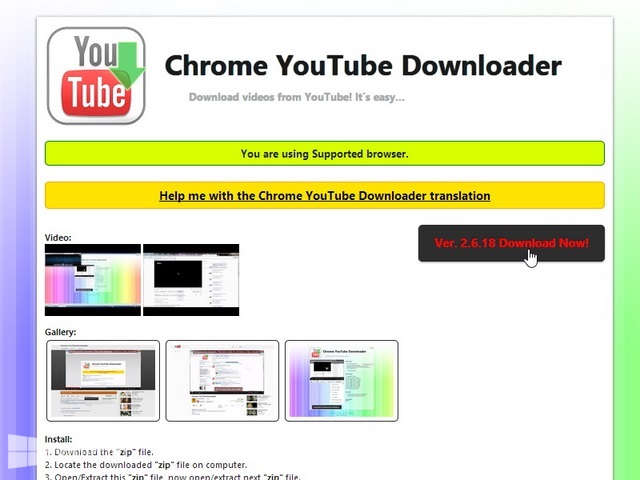
Seetelah itu extract file zip yang baru saja kamu download dan kamu akan mendapatkan file crx. Buka chrome://extensions dan geser file crx ke Google Chrome.
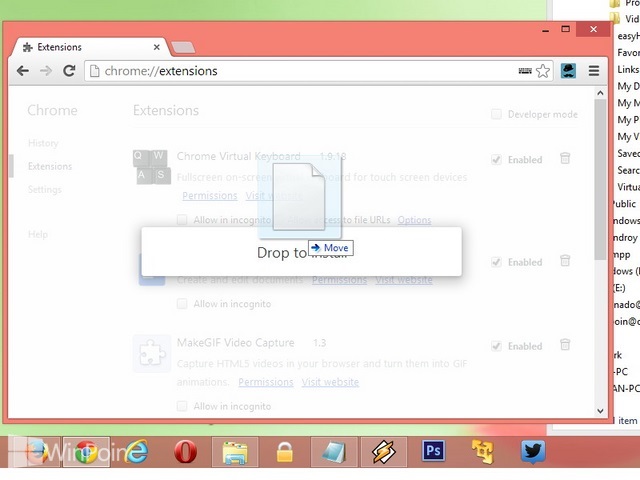
Kemudian akan muncul pop-up yang menanyakan kamu apakah ingin menambahkan extensi baru pada Chrome, klik Add jika setuju. Restart Chrome kamu, caranya keluarlah dari Chrome dan buka lagi Chrome.
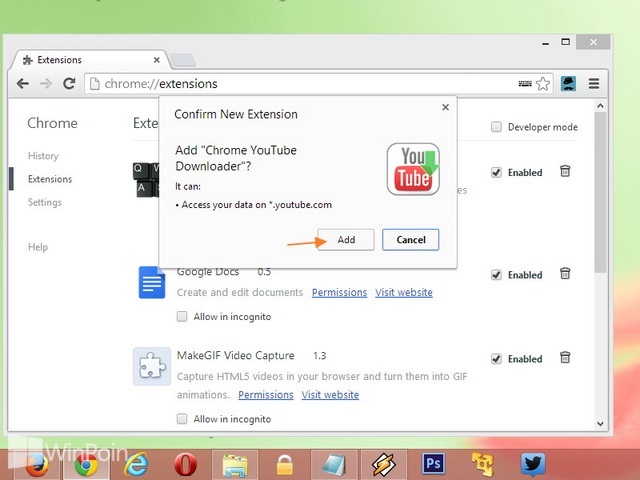
Lalu kamu lihat extensi Chrome YouTube Downloader, klik Options untuk mengatur extensi ini.
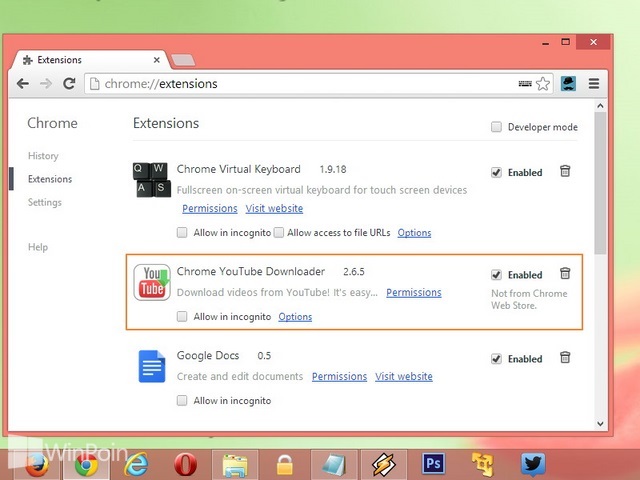
Kemudian atur extensi seperti pada gambar di bawah ini.
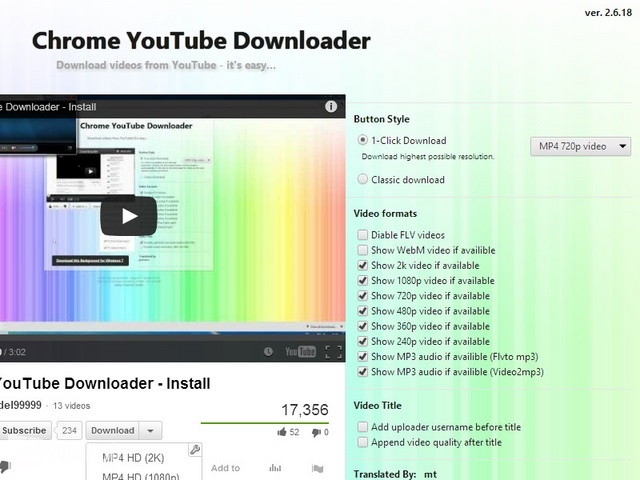
Setelah itu buka YouTube, pilih video yang akan kamu download dan kamu akan melihat tombol download pada samping Subscibe.
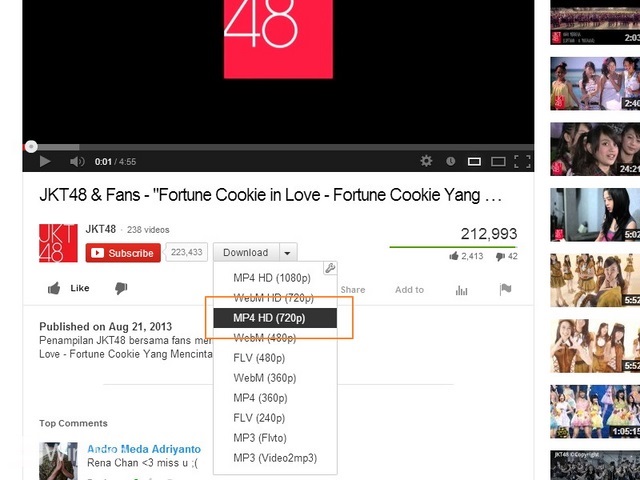
Simpan video di folder yang kamu inginkan dan klik Save. Tungggu proses download sampai selesai dan nikmatilah video dari YouTube.
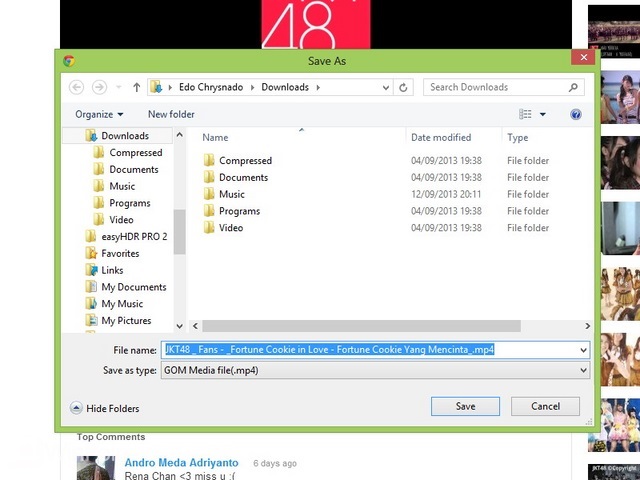
Sedikit informasi dari WinPoin, bila kamu menggunakan YouTube versi HTML5, kamu harus meninggalkannya dan menggantinya dengan YouTube versi biasa.











Posting Komentar